วิธีแก้ไข League of Legends ไม่เปิดหรือค้างบนหน้าจอโหลดบน Windows
คุณประสบปัญหาในการเปิด League of Legends บนอุปกรณ์ Windows ของคุณหรือไม่? คุณคลิกที่ไอคอนเกมแต่ไม่มีอะไรเกิดขึ้น หรือหน้าจอโหลดยังคงโหลดต่อไปไม่มีกำหนด? สิ่งนี้อาจทำให้หงุดหงิดอย่างยิ่ง โดยเฉพาะอย่างยิ่งหากคุณอยู่ในอารมณ์ที่จะเล่นเกม เหตุใดปัญหานี้จึงเกิดขึ้น
งานชิ้นนี้จะเจาะลึกถึงการสำรวจปัจจัยเบื้องหลังที่ส่งผลให้ไม่สามารถเปิดตัว League of Legends ได้ รวมถึงการตรวจสอบวิธีแก้ปัญหาที่เป็นไปได้อย่างครอบคลุมเพื่อแก้ไขปัญหาที่แพร่หลายนี้
เหตุใด League of Legends ปฏิเสธที่จะเปิดบนอุปกรณ์ Windows
อาจมีหลายปัจจัยที่อาจอธิบายถึงความล้มเหลวในการเปิดตัวหรือการหยุดชะงักอย่างต่อเนื่องในระหว่างขั้นตอนการโหลดครั้งแรกเมื่อพยายามเข้าถึง League of Legends บนอุปกรณ์ของตน คำอธิบายที่แพร่หลายหลายประการ ได้แก่:
ดูเหมือนว่าอุปกรณ์ของคุณมีคุณสมบัติไม่ตรงตามข้อกำหนดขั้นต่ำที่จำเป็นในการใช้งาน League of Legends ซึ่งเป็นเกมออนไลน์ที่มีผู้เล่นหลายคนยอดนิยม
อุปกรณ์ของคุณมีส่วนประกอบที่จำเป็น แต่ก็ยังถูกครอบงำเนื่องจากความต้องการที่แข่งขันกันจากกระบวนการต่างๆ
อันที่จริง ดูเหมือนว่าอาจมีปัญหากับบัญชีที่ใช้ในการเล่นเกม
การมีอยู่ของไฟล์ที่ไม่จำเป็นภายในไดเร็กทอรี Logs และ Configuration ส่งผลเสียต่อประสิทธิภาพของเกม
ไฟร์วอลล์ที่ติดตั้งบนระบบปฏิบัติการ Windows หรือที่เรียกว่าไฟร์วอลล์ Windows Defender ได้ระบุว่าไคลเอนต์ League of Legends นั้นเป็นภัยคุกคามที่อาจเกิดขึ้น และต่อมาได้บล็อกการเข้าถึงเนื่องจากความกังวลเกี่ยวกับลักษณะที่มุ่งร้าย
เมื่อพิจารณาถึงปัจจัยเบื้องหลัง จึงจำเป็นที่จะต้องดำเนินการแก้ไขที่เหมาะสมเพื่อให้ผู้ใช้สามารถเข้าถึงและเพลิดเพลินกับเกมได้
เมื่อต้องเผชิญกับปัญหาเฉพาะเมื่อเริ่มเล่น ขอแนะนำให้ค้นหาแนวทางแก้ไขที่เหมาะกับปัญหานั้นโดยเฉพาะ เนื่องจากข้อผิดพลาดแต่ละข้อต้องอาศัยการแก้ไขเฉพาะตัว การใช้ขั้นตอนการแก้ไขปัญหาที่ให้ไว้ในที่นี้อาจไม่สามารถแก้ไขได้ทั้งหมด
10 วิธีในการแก้ไข League of Legends หากค้างบนหน้าจอโหลด
หาก LoL ไม่ทำงานบนอุปกรณ์ของคุณ ให้ลองลงชื่อเข้าใช้บัญชีอื่น ยุติกระบวนการเกมทั้งหมดและรีสตาร์ทแอปพลิเคชัน ลบไฟล์การกำหนดค่าและบันทึก หยุดการดำเนินการที่ใช้ทรัพยากรจำนวนมาก และเพิ่มโปรแกรมลงในรายการข้อยกเว้นภายใน Windows Defender. หากขั้นตอนเหล่านี้ไม่สามารถแก้ไขปัญหาได้ คุณอาจต้องคืนค่าซอฟต์แวร์
ด้านล่างนี้ เราจะค้นพบชุดแนวทางที่สรุปขั้นตอนการดำเนินการตามการแก้ไขข้างต้น
###สมัครตรวจเช็คเบื้องต้น
ขอแนะนำให้แก้ไขปัญหาที่อาจเกิดขึ้นโดยดำเนินการปรับเปลี่ยนเบื้องต้นข้างต้น ซึ่งอาจแก้ไขปัญหาได้ทันที
เพื่อที่จะรัน League of Legends ด้วยสิทธิ์ผู้ดูแลระบบ คุณต้องเลือกตัวเลือก"เรียกใช้ในฐานะผู้ดูแลระบบ"โดยคลิกที่ไฟล์เกมและเลือกตัวเลือกนี้จากเมนูบริบทที่ปรากฏขึ้นเมื่อคุณคลิกขวาที่ไฟล์
⭐ ตรวจสอบข้อกำหนดเกมขั้นต่ำและที่แนะนำได้จาก เว็บไซต์ League of Legends และเปรียบเทียบกับข้อกำหนดอุปกรณ์ของคุณ หากฮาร์ดแวร์ของคุณไม่ตรงตามข้อกำหนด ก็ต้องอัปเกรด
เพื่อให้แน่ใจว่าปัญหาอยู่ในบริบทเฉพาะบัญชีหรือไม่ เราขอแนะนำให้สร้างบัญชีใหม่และใช้เพื่อวัตถุประสงค์ในการเข้าสู่ระบบ หากไม่มีภาวะแทรกซ้อนเกิดขึ้นในระหว่างกระบวนการนี้และเกมโหลดได้อย่างราบรื่น แสดงว่าข้อกังวลนั้นมาจากบัญชีเดิมของคุณ ฉะนั้น ต่อไปก็อาจใช้ความระมัดระวังในการพึ่งบัญชีที่จัดตั้งขึ้นใหม่
ขอแนะนำให้ปิดวิดีโอเกมเพิ่มเติมใดๆ ที่กำลังเล่นพร้อมกันควบคู่ไปกับ League of Legends โดยเฉพาะเกมที่ใช้แอปพลิเคชันเกมเดียวกัน การทำเช่นนี้จะช่วยป้องกันความขัดแย้งที่อาจเกิดขึ้นอันเป็นผลมาจากการแทรกแซงดังกล่าว
แม้ว่าจะมีความเป็นไปได้น้อยกว่า แต่การใช้ไดรเวอร์กราฟิกที่ล้าสมัยอาจส่งผลให้เกิดปัญหาได้ เพื่อป้องกันไม่ให้เกิดเหตุการณ์ดังกล่าว ตรวจสอบให้แน่ใจว่าคุณได้อัปเดตไดรเวอร์กราฟิกของคุณบนระบบปฏิบัติการ Microsoft Windows เป็นประจำ
หากการแก้ไขที่กล่าวมาข้างต้นไม่ได้ผลลัพธ์ที่น่าพอใจ ก็อาจต้องใช้ความระมัดระวังในการดำเนินการส่วนที่เหลือของการแก้ไขที่แนะนำ
รอมันออกมา

ในบางครั้ง การเริ่มต้นของ League of Legends อาจขยายออกไปเกินระยะเวลาปกติเมื่ออุปกรณ์คอมพิวเตอร์ไม่ตรงตามข้อกำหนดที่กำหนด ซึ่งอาจส่งผลให้เกิดความล่าช้าในระหว่างกระบวนการโหลดครั้งแรก ในกรณีเช่นนี้ แนะนำให้ใช้ความอดทนเนื่องจากเกมอาจต้องใช้เวลาเพิ่มเติมในการเริ่มต้น
หากจอแสดงผลหยุดนิ่งเป็นระยะเวลานาน อาจเป็นไปได้ว่าเกิดปัญหาที่ไม่เกี่ยวข้องกับขั้นตอนที่กล่าวถึงก่อนหน้านี้ ในกรณีเช่นนี้ ให้ดำเนินการใช้มาตรการแก้ไขปัญหาเพิ่มเติมที่ยังไม่ได้ดำเนินการ
ตรวจสอบการเชื่อมต่ออินเทอร์เน็ตของคุณ
League of Legends เป็นเกมที่ต้องเข้าถึงเซิร์ฟเวอร์เครือข่ายเพื่อให้ผู้เล่นเข้าร่วมในโหมดผู้เล่นหลายคน เพื่อที่จะเล่นเกมได้สำเร็จ อุปกรณ์จำเป็นต้องมีการเชื่อมต่ออินเทอร์เน็ตที่เสถียร การหยุดชะงักในการเชื่อมต่อนี้อาจทำให้เกิดปัญหากับการเปิดตัวหรือประสิทธิภาพของเกมได้ สิ่งสำคัญคือต้องแน่ใจว่าอุปกรณ์ของตนยังคงเชื่อมต่อกับอินเทอร์เน็ตในขณะที่เล่น League of Legends
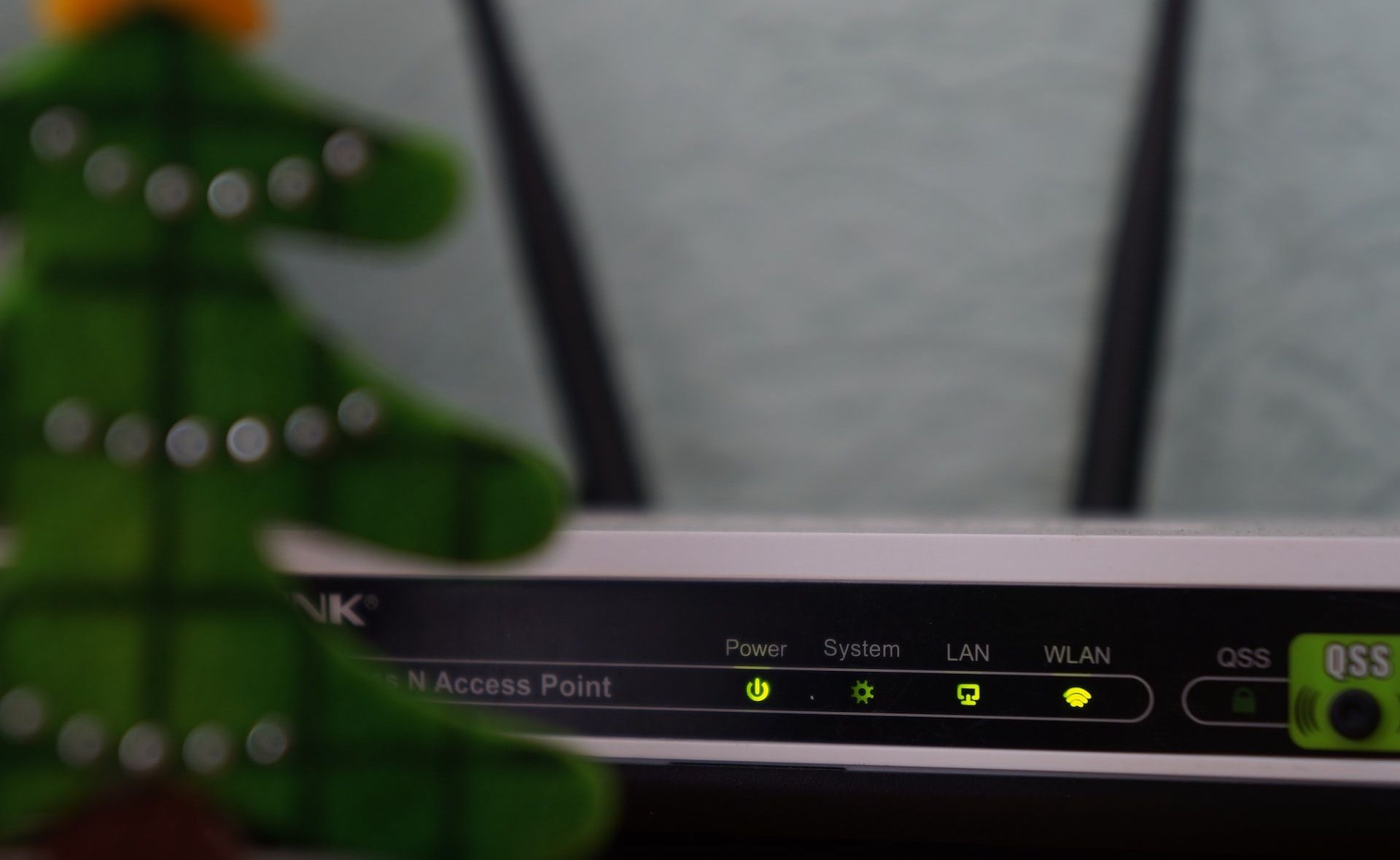
เมื่อเชื่อมต่ออุปกรณ์แล้ว จะต้องประเมินการเชื่อมต่ออินเทอร์เน็ตเพื่อให้มั่นใจถึงความน่าเชื่อถือ ในกรณีที่ลิงก์ไม่เสถียรหรือไม่น่าเชื่อถือ ควรดำเนินมาตรการทันทีเพื่อคืนเสถียรภาพและความปลอดภัยให้กับเครือข่าย
ปิดการใช้งานซอฟต์แวร์โกง
League of Legends ห้ามมิให้มีการโกงหรือการแฮ็กภายในเกมทุกรูปแบบโดยเด็ดขาด เนื่องจากการกระทำดังกล่าวเป็นอันตรายต่อความสมบูรณ์ของประสบการณ์การเล่นเกมสำหรับผู้เล่นทุกคน ความพยายามที่จะแก้ไขไฟล์เกมหรือใช้ซอฟต์แวร์โกงเพื่อให้ได้เปรียบอย่างไม่ยุติธรรมอาจส่งผลให้ถูกเนรเทศออกจากเกมอย่างถาวร ดังนั้น หากผู้เล่นถูกตัดสินว่ามีความผิดจากการใช้วิธีการดังกล่าว พวกเขาอาจประสบปัญหากับเกมที่ทำงานได้อย่างถูกต้อง รวมถึงการโหลดล้มเหลวหรือการค้างอยู่บนหน้าจอการโหลด
โปรดตรวจสอบให้แน่ใจว่าไม่มีการใช้เครื่องช่วยโกงภายนอก และกู้คืนการแก้ไขที่ไม่ได้รับอนุมัติซึ่งทำภายในไฟล์การกำหนดค่าของเกม ซึ่งอาจให้ผลประโยชน์ที่ไม่สมควรได้รับ
เปิดเกมอีกครั้งหลังจากปิดกระบวนการ Riot และ LoL
เพื่อแก้ไขปัญหาที่อาจเกิดขึ้นกับเกม League of Legends ที่ไม่เปิด โปรดทำตามขั้นตอนเหล่านี้เพื่อปิดกระบวนการที่กำลังดำเนินอยู่ที่เกี่ยวข้องกับ Riot หรือ League of Legends ในตัวจัดการงาน มาตรการป้องกันไว้ก่อนนี้น่าจะช่วยบรรเทาการทำงานผิดพลาดชั่วคราวที่อาจขัดขวางไม่ให้เกมเปิดได้อย่างถูกต้อง หากต้องการเข้าถึง Task Manager เพียงคลิกขวาที่ทาสก์บาร์แล้วเลือก"Task Manager"จากเมนูที่ปรากฏขึ้น จากนั้น ค้นหาและสิ้นสุดกระบวนการที่เกี่ยวข้องใดๆ ที่เกี่ยวข้องกับ Riot Games หรือ League of Legends ก่อนที่จะพยายามเปิดเกมอีกครั้ง
ในการเข้าถึง Device Manager ผ่านแอปพลิเคชัน Task Manager บนระบบปฏิบัติการ Windows คุณต้องทำตามขั้นตอนต่อไปนี้:1. ทำการค้นหา “ตัวจัดการงาน” ภายในแถบค้นหาของ Windows โดยพิมพ์สตริงการสืบค้น2. เมื่อพบผลลัพธ์แล้ว ให้คลิกที่ผลลัพธ์เพื่อเปิดแอปพลิเคชัน3. ภายในตัวจัดการงาน ให้นำทางไปยังส่วนตัวจัดการอุปกรณ์โดยใช้แท็บที่มีอยู่หรือตัวเลือกการนำทางที่มีให้ภายในแอปพลิเคชัน
⭐ ค้นหากระบวนการ Riot และ LoL ทั้งหมด
⭐ หากต้องการสิ้นสุดแต่ละกระบวนการ ให้คลิกขวาที่กระบวนการแล้วคลิก สิ้นสุดงาน 
เพิ่มทรัพยากรระบบให้ว่าง
League of Legends เป็นเกมที่เน้นการคำนวณซึ่งจำเป็นต้องมีความสามารถในการประมวลผลจำนวนมากเพื่อที่จะทำงานได้อย่างเต็มประสิทธิภาพ เพื่อป้องกันปัญหาด้านประสิทธิภาพและรับประกันการเล่นเกมที่ราบรื่น จำเป็นต้องตรวจสอบว่าฮาร์ดแวร์ของคอมพิวเตอร์ของคุณเป็นไปตามข้อกำหนดเบื้องต้นที่ระบุหรือไม่
เพื่อตรวจสอบว่าปัญหานี้เกี่ยวข้องกับทรัพยากรระบบไม่เพียงพอหรือไม่ โปรดดูที่ตัวจัดการงานซึ่งคุณจะสังเกตการใช้งาน CPU, GPU และ RAM อัตราการใช้ที่สม่ำเสมอ 100% บ่งบอกถึงภาระอย่างมากต่อความสามารถของอุปกรณ์ของคุณ ซึ่งบ่งบอกว่าไม่ได้จัดเตรียมทรัพยากรที่จำเป็นเพื่อให้โปรแกรมทำงานได้อย่างมีประสิทธิภาพ
หากจำเป็น คุณจะต้องยุติกระบวนการที่ต้องใช้การคำนวณซึ่งกำลังดำเนินการร่วมกับเกมในปัจจุบัน การทำเช่นนี้จะเป็นการปลดปล่อยทรัพยากรระบบในปริมาณที่มากขึ้น ช่วยให้การดำเนินงานของ League of Legends เป็นไปอย่างราบรื่น
ลบโฟลเดอร์การกำหนดค่าและบันทึก
โฟลเดอร์บันทึกและการกำหนดค่าภายในไดเร็กทอรีเฮาส์ข้อมูลที่เกี่ยวข้องกับข้อความแสดงข้อผิดพลาดและการกำหนดค่าระบบตามลำดับ ไฟล์เหล่านี้อาจรบกวนการทำงานของแอพพลิเคชั่น และจำเป็นต้องลบไฟล์เหล่านี้ตามที่กำหนดไว้
ไม่จำเป็นต้องกังวล เนื่องจากอนุญาตให้กำจัดพวกมันได้อย่างมั่นใจ เนื่องจาก Riot Games ได้รวมกลไกที่ช่วยให้สามารถจำลองไฟล์ดังกล่าวได้เมื่อเปิดใช้งานแอปพลิเคชันอีกครั้ง หากต้องการล้างข้อมูลออก โปรดปฏิบัติตามระเบียบการนี้:
⭐เปิด File Explorer
⭐ ไปที่โฟลเดอร์การติดตั้งเกม หากคุณไม่ได้เปลี่ยนตำแหน่งเริ่มต้นระหว่างการติดตั้ง คุณจะพบเกมที่นี่:
C:\Riot Games\League of Legends
⭐ค้นหาโฟลเดอร์ LogsandConfig
⭐ หากต้องการลบโฟลเดอร์เหล่านี้ เพียงคลิกขวาที่โฟลเดอร์เหล่านั้นแล้วเลือก Delete 
ปิดการใช้งานโอเวอร์เลย์ในเกมที่ใช้งานอยู่
เมื่อเข้าร่วมในเกม League of Legends ขอแนะนำให้ปิดการใช้งานโอเวอร์เลย์ในเกม รวมถึงโอเวอร์เลย์ Discord ก่อนที่จะเริ่มเล่น มาตรการป้องกันไว้ก่อนนี้สามารถช่วยป้องกันเหตุการณ์ที่โชคร้ายของเกมค้างอยู่บนหน้าจอการโหลดเนื่องจากการรบกวนจากโอเวอร์เลย์ หากต้องการปิดใช้งานโอเวอร์เลย์ Discord โดยเฉพาะ โปรดปฏิบัติตามคำแนะนำต่อไปนี้:
กรุณาคลิกที่ไอคอนรูปเฟืองที่มุมขวาล่างของหน้าจอ ซึ่งแสดงถึงตัวเลือก “การตั้งค่าผู้ใช้”
เข้าถึงตัวเลือก"Game Overlay"ที่อยู่ภายในแผงเมนูที่อยู่ด้านซ้ายมือของหน้าจอ
⭐ ปิดการสลับข้างเปิดใช้งานโอเวอร์เลย์ในเกม 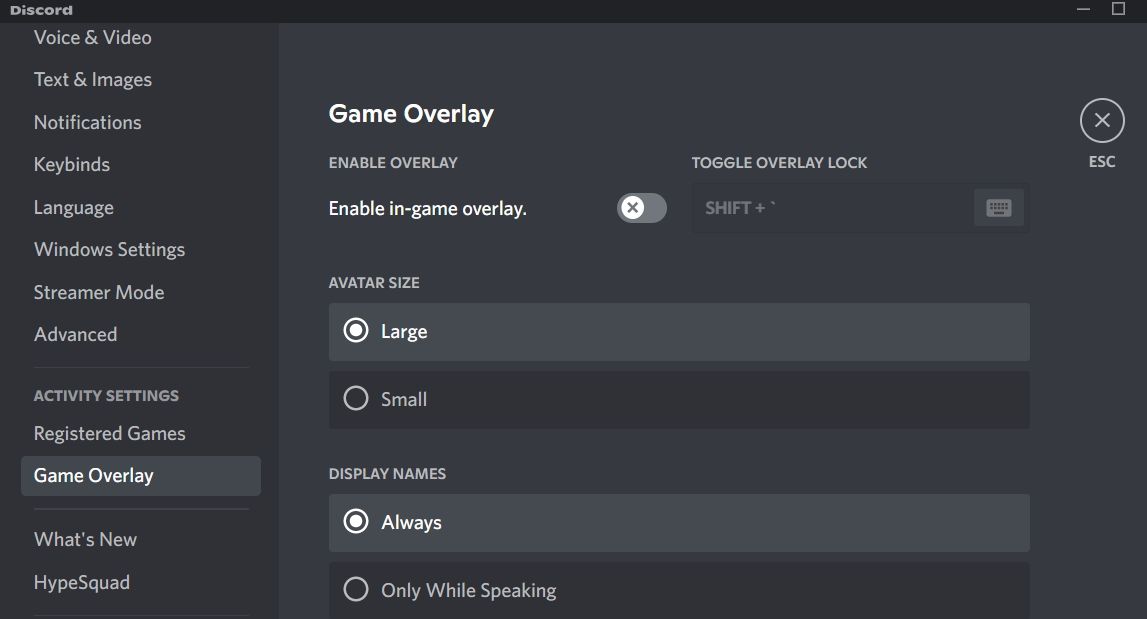
หากต้องการปิดการใช้งานโอเวอร์เลย์สำหรับเกมบางเกม เช่น League of Legends แทนที่จะปิดการใช้งานทั้งหมดสำหรับเกมทั้งหมด โปรดดำเนินการตามคำแนะนำต่อไปนี้:
กรุณาคลิกที่ไอคอนรูปเฟืองที่มุมขวาล่างของหน้าจอ ซึ่งแสดงถึงการตั้งค่าผู้ใช้
อ่านส่วน"เกมที่ลงทะเบียน"ซึ่งสามารถพบได้ในเมนูการนำทางด้านซ้ายมือของแดชบอร์ดบัญชีของคุณ
⭐ คลิกไอคอนจอภาพถัดจาก League of Legends 
คุณมีตัวเลือกในการปิดการใช้งานโอเวอร์เลย์เพิ่มเติมโดยเข้าไปที่การตั้งค่าของแอพพลิเคชั่น และไปที่ส่วนที่เหมาะสมซึ่งคุณจะพบตัวเลือกในการปิดการใช้งานโอเวอร์เลย์ที่ต้องการ
รายการที่อนุญาตของ League of Legends จากไฟร์วอลล์ Windows Defender
หากเกม League of Legends เปิดขึ้นชั่วครู่แล้วปิดตัวลงในภายหลัง อาจเป็นไปได้ว่าไฟร์วอลล์ Windows Defender กำลังขัดขวางการทำงานของเกม เพื่อยืนยันหรือยกเลิกสมมติฐานนี้ คุณอาจต้องเพิ่มข้อยกเว้นสำหรับ League of Legends ในการตั้งค่าไฟร์วอลล์ Windows Defender ของคุณ กระบวนการนี้สามารถทำได้โดยใช้บทช่วยสอนที่ครอบคลุมเกี่ยวกับการเปิดใช้แอปพลิเคชันให้ผ่านไฟร์วอลล์ Windows
ในลักษณะเดียวกัน ในกรณีที่คุณใช้ซอฟต์แวร์ป้องกันไวรัสภายนอกซึ่งคุณสงสัยว่าอาจขัดขวางการทำงานของเกม ขอแนะนำให้ปิดการใช้งานหรือเพิ่มไฟล์เกมลงในรายการโปรแกรมที่ได้รับอนุญาต
ติดตั้ง League of Legends อีกครั้ง
หากไม่ได้รับการแก้ไขผ่านขั้นตอนการแก้ไขปัญหาข้างต้น และเกมไม่สามารถเปิดได้ จำเป็นต้องลบการติดตั้งปัจจุบันออกทั้งหมดก่อนที่จะดำเนินการติดตั้งใหม่ หากต้องการเริ่มกระบวนการนี้ ให้ลบการตั้งค่าที่มีอยู่ก่อนหน้าออกโดยใช้ขั้นตอนการถอนการติดตั้ง หลังจากกำจัดเวอร์ชันก่อนหน้าเรียบร้อยแล้ว ให้ดาวน์โหลดเกมอีกครั้งจากแหล่งที่ถูกต้อง และติดตั้งตามวิธีการเริ่มแรกที่ใช้ระหว่างการติดตั้งดั้งเดิม
กลับไปเล่น League of Legends บน Windows
ในกรณีที่ League of Legends ไม่สามารถเปิดตัวได้ อาจเกิดความรู้สึกปั่นป่วนตามมา โดยมีเงื่อนไขว่าคอมพิวเตอร์ของตนมีคุณสมบัติตรงตามข้อกำหนดเบื้องต้นทางเทคนิคที่จำเป็น และไม่มีข้อความแสดงข้อผิดพลาดใดๆ ปรากฏขึ้น วิธีแก้ไขปัญหาที่แนะนำควรแก้ไขปัญหาและเปิดใช้งานการเข้าถึงเกมได้ อย่างไรก็ตาม หากมาตรการเหล่านี้ไม่ประสบผลสำเร็จ ขอแนะนำให้ถอนการติดตั้งแล้วติดตั้งซอฟต์แวร์ใหม่